De meeste hulpprogramma's voor het hernoemen van bestanden hebben veel toeters en bellen, waardoor ze enigszins ongebruiksvriendelijk zijn. Als je op zoek bent naar een eenvoudige oplossing om je bestanden te hernoemen, kijk dan eens naar Multiple File Manager.
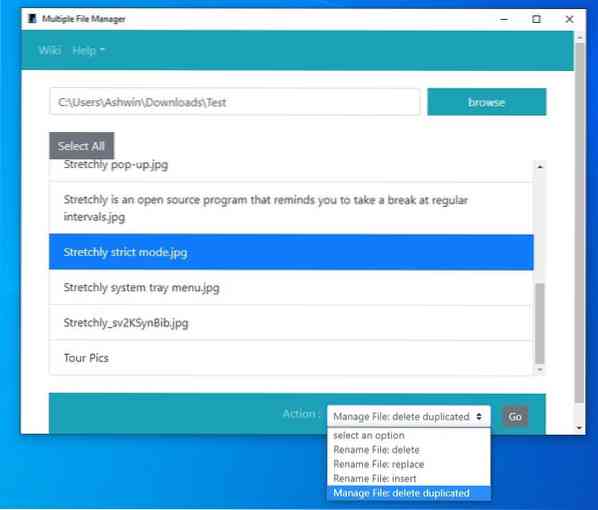
Dit klinkt misschien vreemd, maar ondanks de naam is het geen bestandsbrowser. Het is een tool voor het hernoemen en verwijderen van batchbestanden, met een nogal ongebruikelijke interface. U kunt geen pad in het tekstvak plakken, in plaats daarvan moet u op de knop Bladeren klikken, die de gebruikelijke Explorer-pop-up opent die u kunt gebruiken om naar de specifieke map te navigeren.
Multiple File Manager geeft de inhoud van de mappen op de eenvoudigste manier weer, met de bestandsnaam en de extensie. Ik denk dat het de moeite waard is om te vermelden dat het programma geen submappen weergeeft, dus je moet de Browse-optie opnieuw gebruiken, indien nodig.
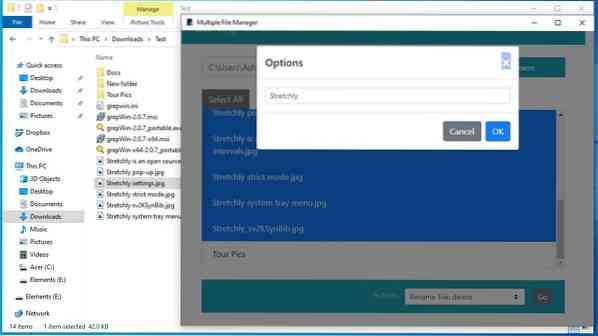
Klik op een bestand om het te selecteren. Dit is een functie die ik leuk vind in Multiple File Manager, je hoeft Shift of Control niet ingedrukt te houden om meerdere bestanden te selecteren, selecteer gewoon een bestand en blijf op de andere bestanden klikken om ze te selecteren. Om een bestand te deselecteren, je raadt het al, klik er nogmaals op. Dat gezegd hebbende, kunt u Shift gebruiken om meerdere bestanden tegelijk te kiezen, en u kunt op de knop Alles selecteren klikken als u alle bestanden in de map wilt selecteren. Ctrl + A , werkt ook, zij het vreemd, als u op een bestand klikt nadat u de snelkoppeling heeft gebruikt, deselecteert het de andere bestanden.
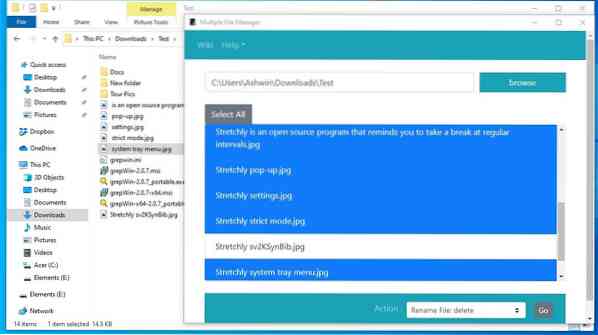
Nu u de bestanden hebt gemarkeerd die moeten worden verwerkt, moet u een Actie selecteren. Klik op het vervolgkeuzemenu onderaan de interface en het programma geeft 4 opties weer:. De namen zijn een beetje verwarrend, maar hier is hoe ze werken.
De instelling Bestand hernoemen:Verwijderen kan worden gebruikt om een specifiek woord of teken uit bestandsnamen te verwijderen. Laten we zeggen dat we tien afbeeldingen hebben met "party" in de naam, u kunt het woord invoeren en Multiple File Manager verwijdert het uit de namen van de geselecteerde bestanden.
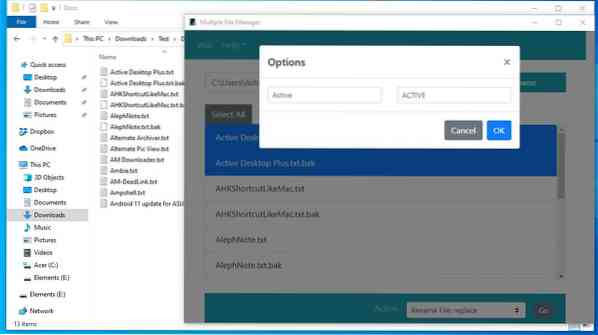
Kies een actie en druk op de Go-knop. Breng vervolgens uw wijzigingen aan en klik op de knop OK om ze te verwerken. U kunt hoofdletters, kleine letters, speciale tekens (symbolen), cijfers, datums, enz., in de bestandsnamen.
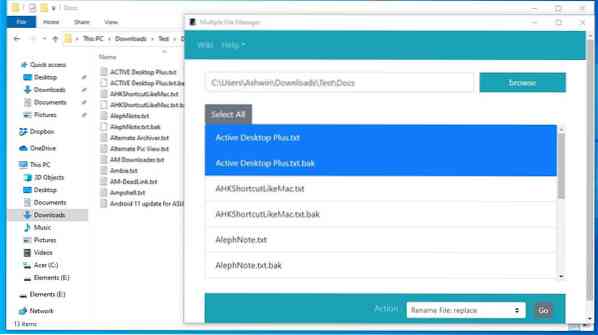
Bestand hernoemen: Vervangen is vergelijkbaar met de eerste optie, maar heeft een extra tekstveld voor het vervangende woord. De laatste optie voor hernoemen in het programma is Bestand hernoemen: Invoegen, het heeft twee velden met het label ervoor en erna, waarmee u een voorvoegsel en een achtervoegsel aan de bestandsnaam kunt toevoegen.
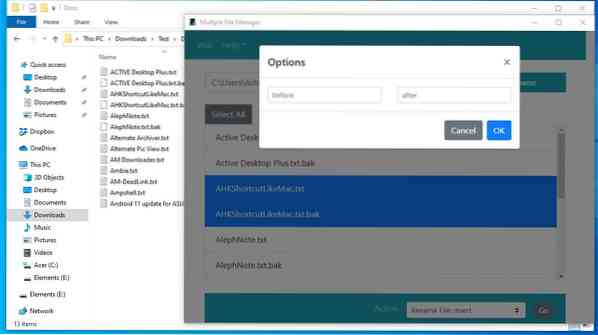
Met de laatste optie in Multiple File Manager kunt u dubbele bestanden van de geselecteerde inhoud verwijderen. Het programma vergelijkt de namen van de bestanden om duplicaten te detecteren.
Multiple File Manager is een open source software die beschikbaar is voor Windows, Linux en macOS. De applicatie is niet draagbaar. Hier zijn enkele nadelen in de tool:. De toepassing vernieuwt de mapweergave niet, dus u kunt niet echt zien of de wijziging is toegepast door alleen naar de interface te kijken, wat betekent dat u het Verkenner-venster op de achtergrond moet openen om te zien of de wijziging is gelukt. Dat gezegd hebbende, raad ik aan om het in combinatie met Explorer te gebruiken om de actie hernoemen of verwijderen ongedaan te maken, omdat de tool hiervoor geen ingebouwde opties heeft.

Beheer van meerdere bestanden
Voor ramen
Download nu Phenquestions
Phenquestions


